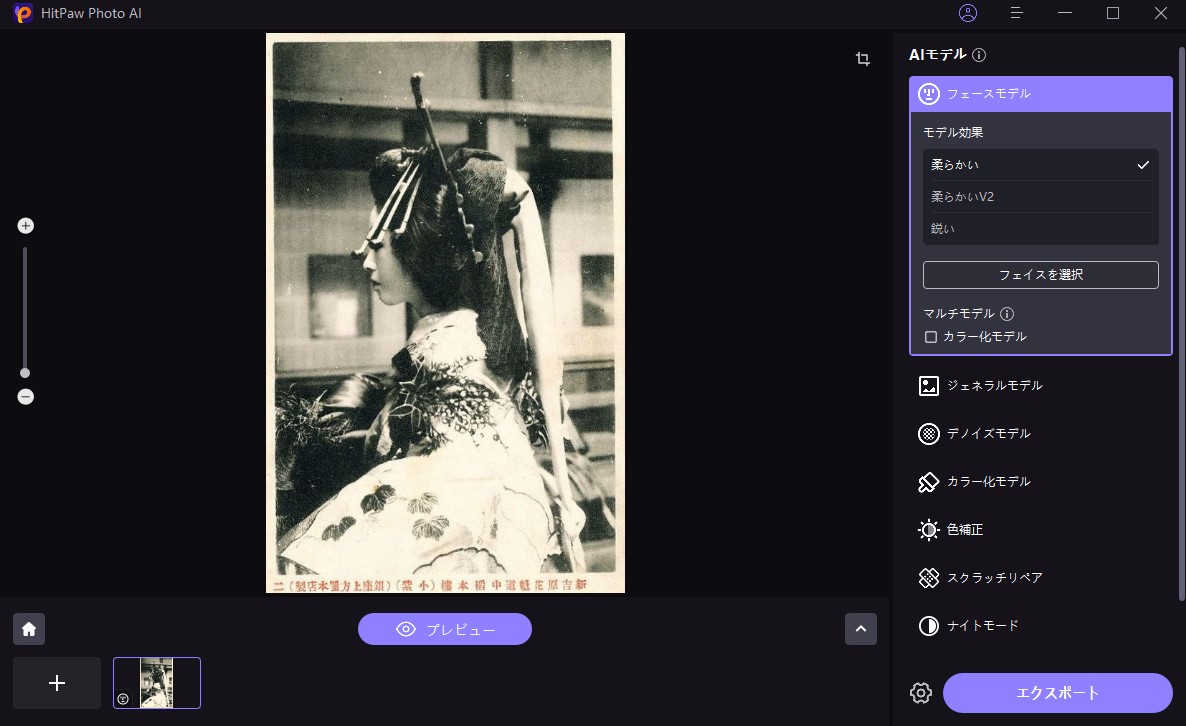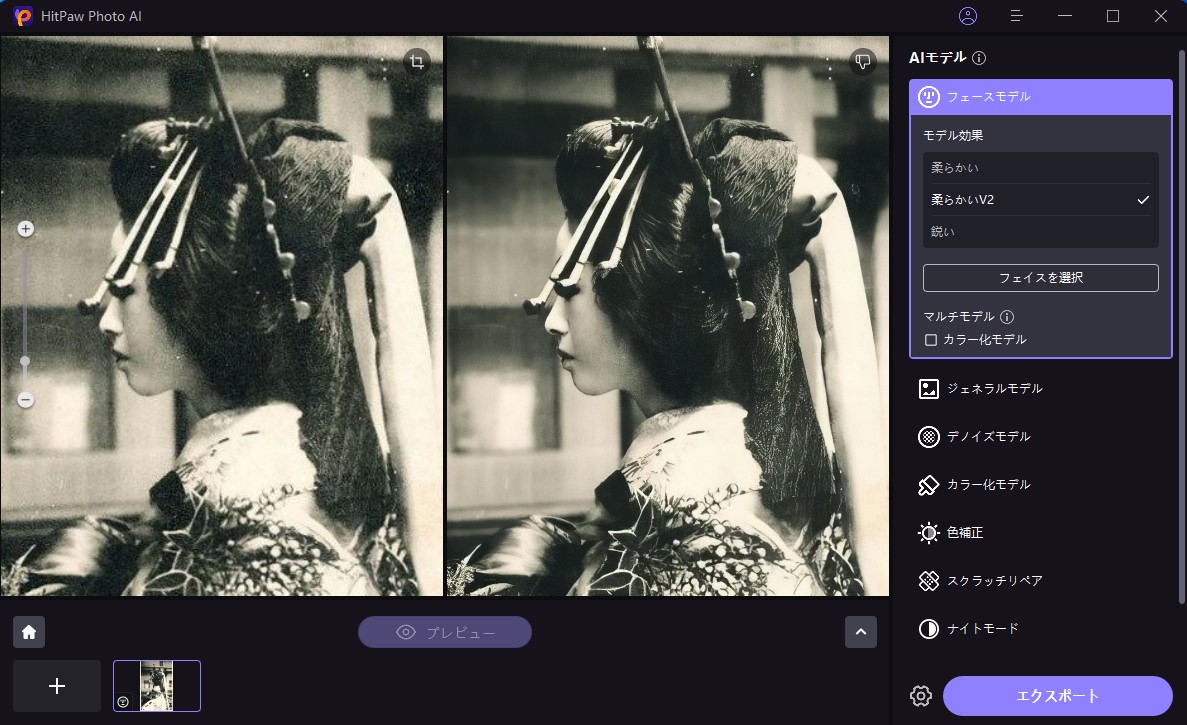【無料】昔の写真を復元するおすすめアプリ6選
写真は大切な瞬間を切り取り、思い出に彩りを添えますが、時とともにその輝きを失ってしまうことがあります。プリントした写真をどのように保存するか、また、傷んでしまった古い写真をどうにかして元通りに戻しますか?写真をプリントしたままの形で眺めることができればいいのですが、実際はデジタル化しておかないと、色褪せや傷みが避けられません。
この記事では、古い写真を復元するための素晴らしいアプリを紹介します。
パート1:Android携帯&iPhoneで昔の写真を綺麗にするアプリ
大切な写真を修復する際、多くの選択肢と遅いソフトウェアに悩まされて疲れていませんか?もう心配いりません。無料の写真修復アプリが、簡単で確かな方法で、高速に動作する携帯向けに二つ選ばれました。
1. Remini
Reminiは、写真復元のための高評価なアプリで、iOSとAndroidの両方で利用可能です。この強力なアプリは、先進の人工知能技術を活用して、古い写真やボケた画像を高品質に修復します。ユーザーは簡単に写真の傷や色ボケを修正できます。Reminiは直感的な操作で使いやすく、写真のダメージを手軽に修復することができます。美しい写真を取り戻すための頼もしいツールとして、幅広いユーザーにおすすめです。
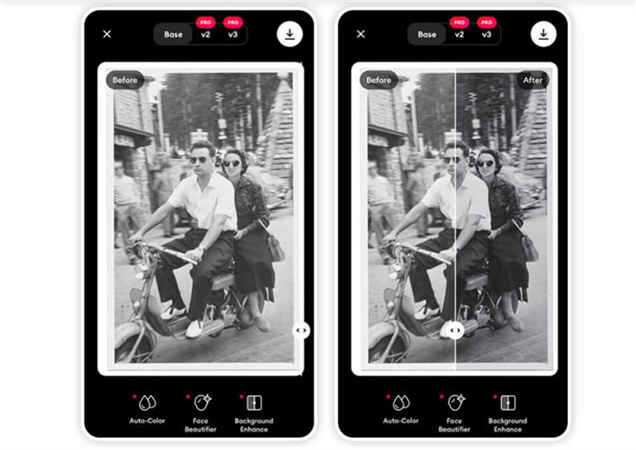
2. フォトスキャン
フォトスキャンは、Googleが提供する無料アプリで、2016年11月にリリースされました。iPhoneやAndroidで利用可能です。このアプリでは、写真を簡単にスキャンしてデジタルに保存できます。特に注目すべきは、写真を高品質に復元する機能が備わっている点です。過去の写真を手軽に保存・シェアしたい方に最適なアプリです。
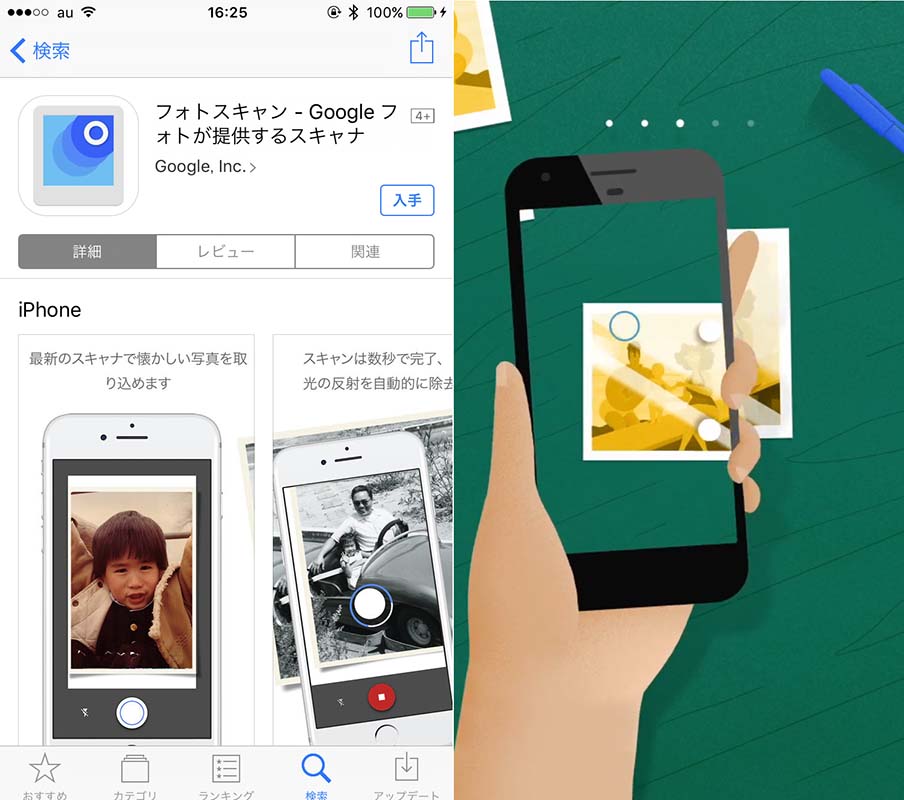
パート2:PCで昔の写真を再現するアプリ
ここからはPCでの最良で便利な写真復元アプリになります。
1. Retouch Pilot
Retouch Pilotは使いやすい写真編集アプリで、不要な要素を除去し、写真を美しく仕上げます。簡単な操作で、ポートレートの美白やキズ修復が可能です。写真を復元する際には、優れた修復ブラシを使用して傷やシミを効果的に取り除きます。また、クローンスタンプ機能を活用して写真の一部を複製し、元の状態に戻すことができます。Retouch Pilotは高度な写真修復をシンプルに実現する頼もしいアプリです。
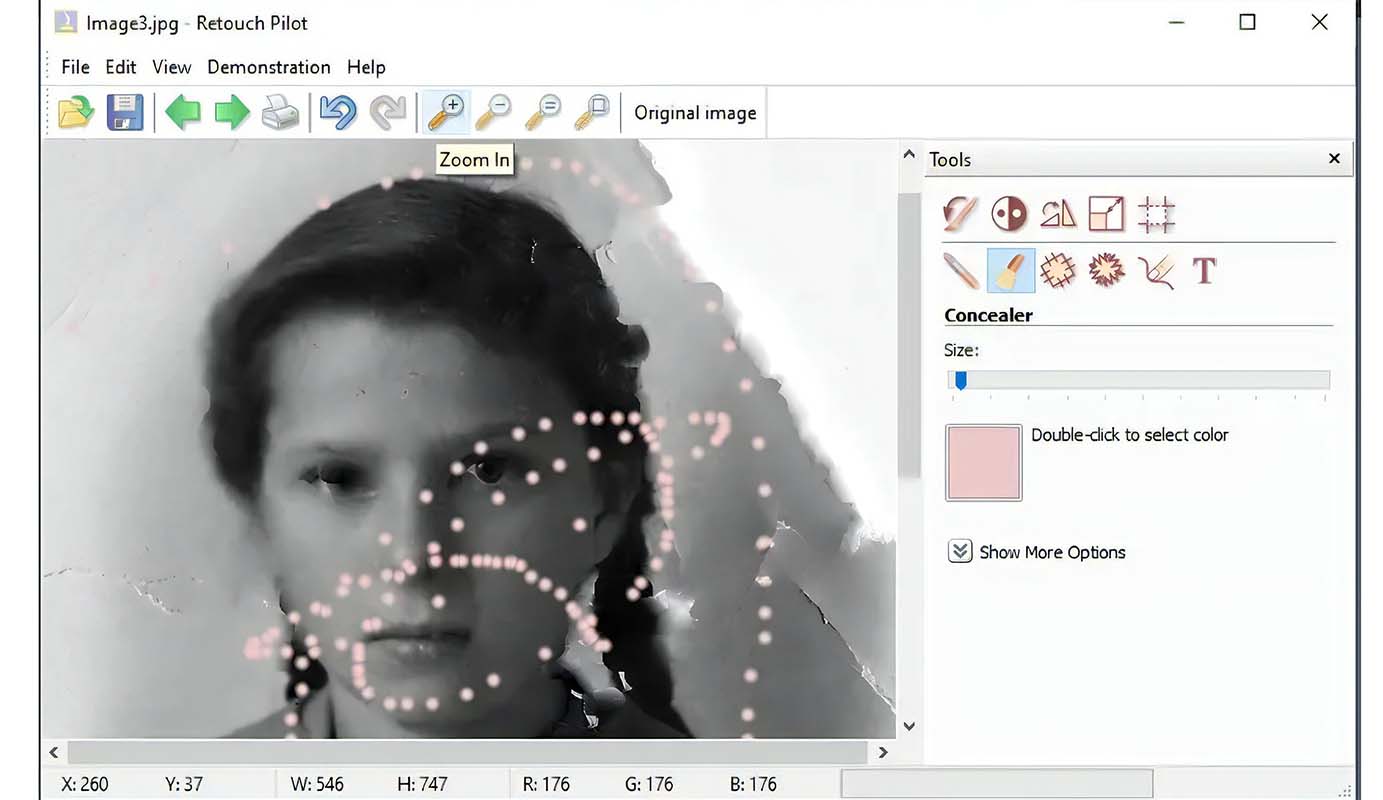
2. Media.io
2023年、最も高評価された写真復元アプリであるReminiはiOSとAndroidのどちらのユーザーにとってもマストです。この強力なアプリは、人工知能の力を活用しあなたの写真を途切れなく修復します。あなたが写真のダメージを修復するか、色ボケを直す必要がある場合でもReminiなら簡単に行えます。さらに、アプリでは”before and after”という便利な機能があり、オリジナルの写真と復元された綺麗なバージョンを比較することが出来ます。
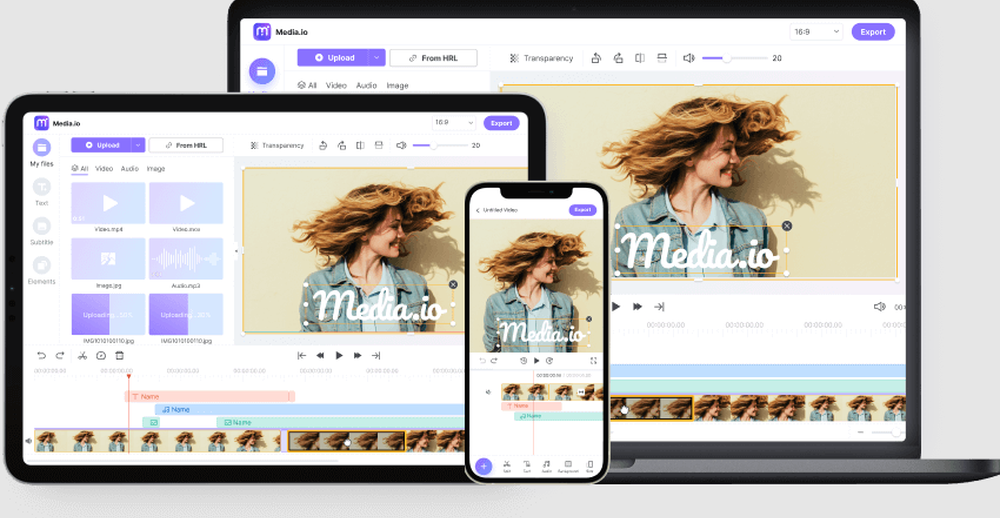
3. Photoshop
Photoshopは写真復元の強力な機能を備えています。「修復ブラシ」を使い、傷やシミを簡単に消去できます。また、「クローンスタンプ」ツールを利用して、元の写真の一部を複製して修復することができます。これにより、古い写真の傷や汚れを効果的に取り除き、美しい状態に復元することが可能です。
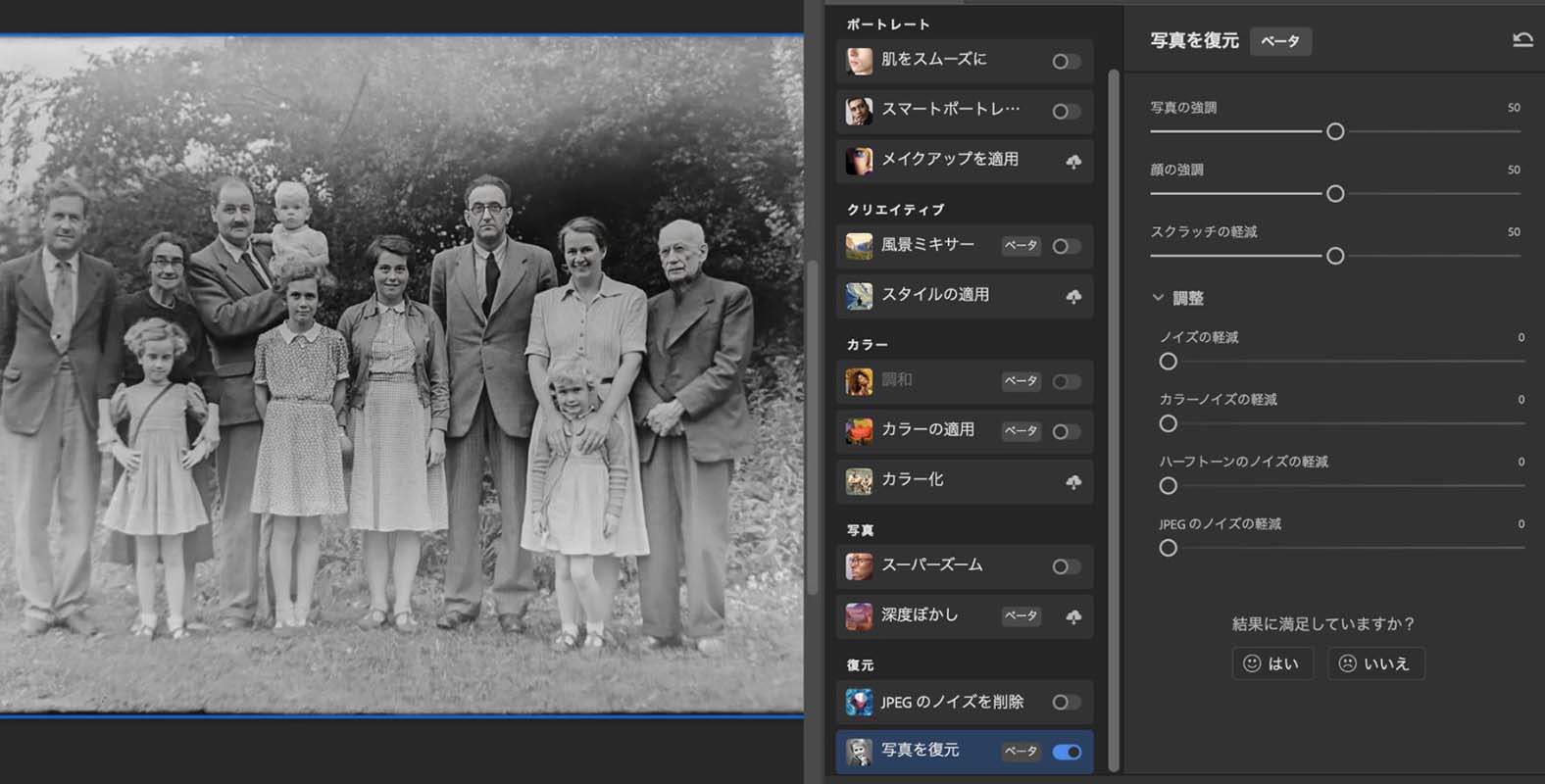
4. Hitpaw Photo AI
HitPaw FotorPeaは簡単に古い写真をきれいにしてくれるように設計されたパワフルでユーザーフレンドリーなソフトウェアです。プロのカメラマン、野心的なアーティスト、もしくは単純に写真を通して思い出を楽しみたい人であってもこのツールはあなたの画像をほんの数クリックでハイクオリティな傑作に変換します。
HitPaw FotorPeaの長所:- 操作がしやすいインターフェイス
- 高度はAIモデル
- 豊富な加工オプション
- 写真や画像の画質や解像度の向上
- 背景やオブジェクトの消去
- AI画像の生成
HitPaw FotorPeaの使い方がこちら:
ステップ1:ダウンロードとインストール
HitPaw FotorPeaをダウンロードします。パソコンにセットアップするためにインストールの指示に従ってください。ステップ2:古い写真をアップロードする
ソフトウェアを起動し、古い写真をインポートします。「ファイル選択」ボタンを選択するかソフトウェアの画面に直接、写真をドラッグします。HitPaw FotorPeaはPNG, JPEG, JPG, WEBP, TIFFなど様々な共通の画像フォーマットに対応してます。
ステップ3:AIモデルを選択する
写真をアップロードしたら、異なる加工目的に合わせた個別のAIモデルを選んでください。ノイズ除去、カラー化、肌加工など、あなたの写真に一番合ったAIモデルを選んでください。ステップ4:エフェクトを確認し保存する
「プレビュー」ボタンをクリックし選択したAIモデルの加工を写真に行うと、数秒後には加工された結果が画面に表示されます。効果に満足であれば「エクスポート」ボタンをクリックし、あなたのコンピューターに保存してください。
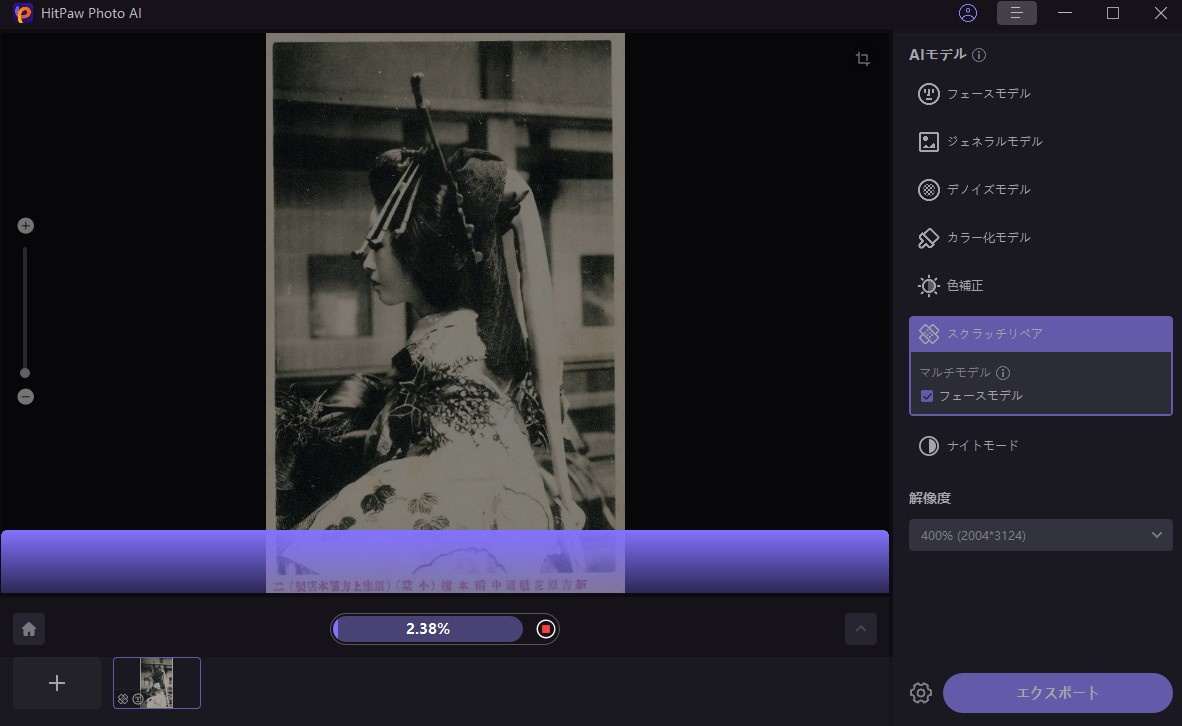
動画をクリックして、HitPaw FotorPeaを活用して 画像修復する方法をすぐにチェックしましょう!